Cómo buscar una foto por fecha en tu computadora
Actualizado: 17 de octubre de 2023 Autor: Andrey Isaev
¿Sabes la fecha en que se tomó la foto, pero no sabes dónde está en tu computadora? ¿Quiere buscar por fecha de disparo en lugar de por fecha de creación del archivo? Aquí te contamos varias formas de cómo hacerlo.

La fecha en que se tomó la foto y la fecha en que se creó el archivo son dos cosas diferentes
El mayor problema a la hora de encontrar fotografías es que muy a menudo los archivos no llegan a tu ordenador el mismo día en que fueron tomadas. El atributo de fecha del archivo de imagen dependerá de cómo se realizó exactamente la copia y, en la mayoría de los casos, no coincidirá con la fecha de toma. Debe tener esto en cuenta cuando busque fotografías a través de medios convencionales como el Explorador de Windows.

Por ejemplo, si recibió una foto por correo o por Messenger, lo más probable es que la fecha del archivo no coincida con la fecha de la toma. Si tomó fotografías con una cámara profesional y luego copió todo el contenido de su tarjeta de memoria a su computadora, es posible que las fechas de las fotografías sigan siendo correctas en algunos casos, eso dependerá del programa que utilizó para copiarlas. fotos.
Sin embargo, todas las cámaras y teléfonos inteligentes modernos guardan la fecha actual y, a menudo, las coordenadas GPS actuales en los metadatos de la foto, en campos especiales dentro del propio archivo al disparar. Las aplicaciones de gestión de fotografías pueden leer estos metadatos y ayudarle a encontrar fotografías del período correcto en poco tiempo. También discutiremos esto a continuación, pero primero veamos cómo buscar fotos por fecha de toma usando solo el Explorador de archivos en Windows.
Cómo encontrar un archivo con una fecha específica dentro de una carpeta grande de fotos
Una de las situaciones más fáciles es cuando tienes una carpeta grande con muchas fotos guardadas y necesitas encontrar la correcta por fecha de archivo. En esta situación, puede hacerlo utilizando únicamente el Explorador de Windows. En primer lugar, debe abrir esa carpeta en el Explorador y activar el modo de vista de tabla. Para hacer esto, debe cambiar a la pestaña "Vista" y seleccionar el modo "Detalles" en ella.
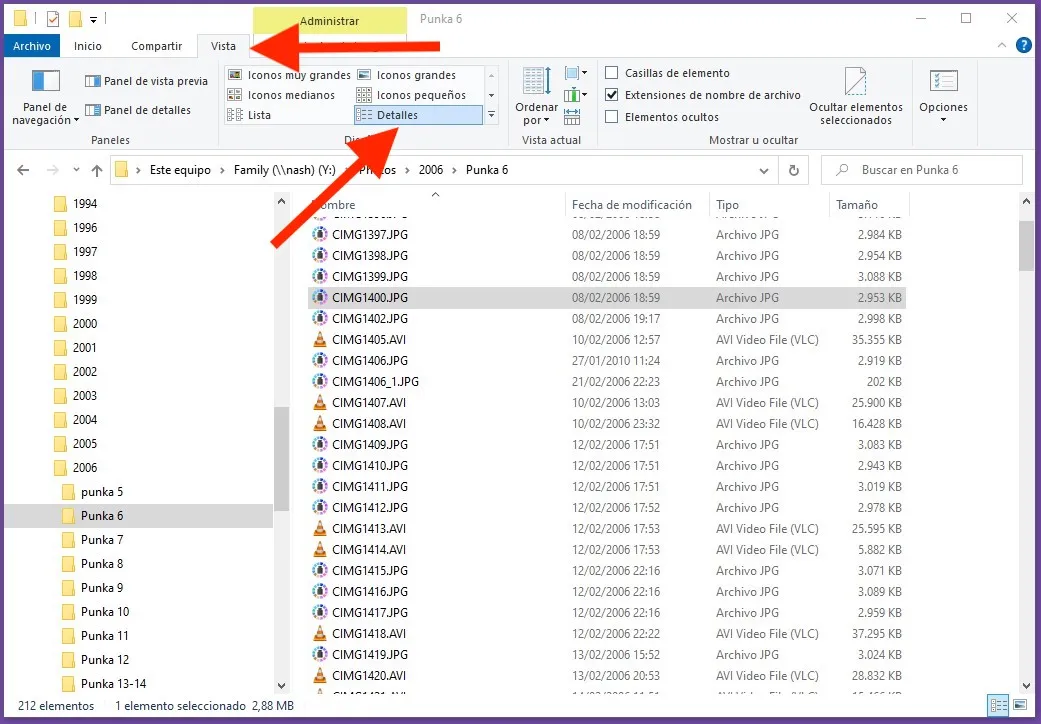
A continuación, deberá habilitar la visualización de la fecha de grabación del archivo a partir de los metadatos. Para hacer esto, haga clic derecho en los encabezados de las columnas de la tabla y seleccione "Más..." en el menú desplegable.
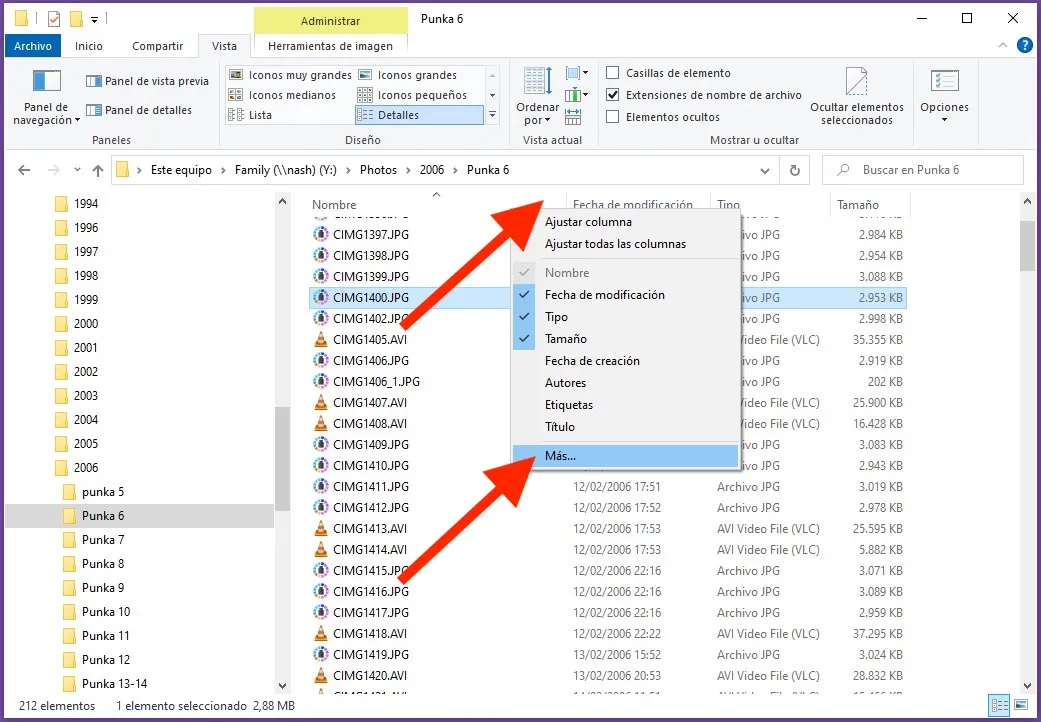
Se abrirá el cuadro de diálogo de configuración de la columna de la tabla. Allí debemos encontrar el elemento "Fecha de captura", marque la casilla delante de él. Y para estar seguro, es mejor activar también las columnas "Fecha de creación", "Medio creado" y "Contenido creado", porque de hecho diferentes cámaras pueden escriba metadatos en el archivo de forma ligeramente diferente. A continuación, haga clic en "Aceptar".
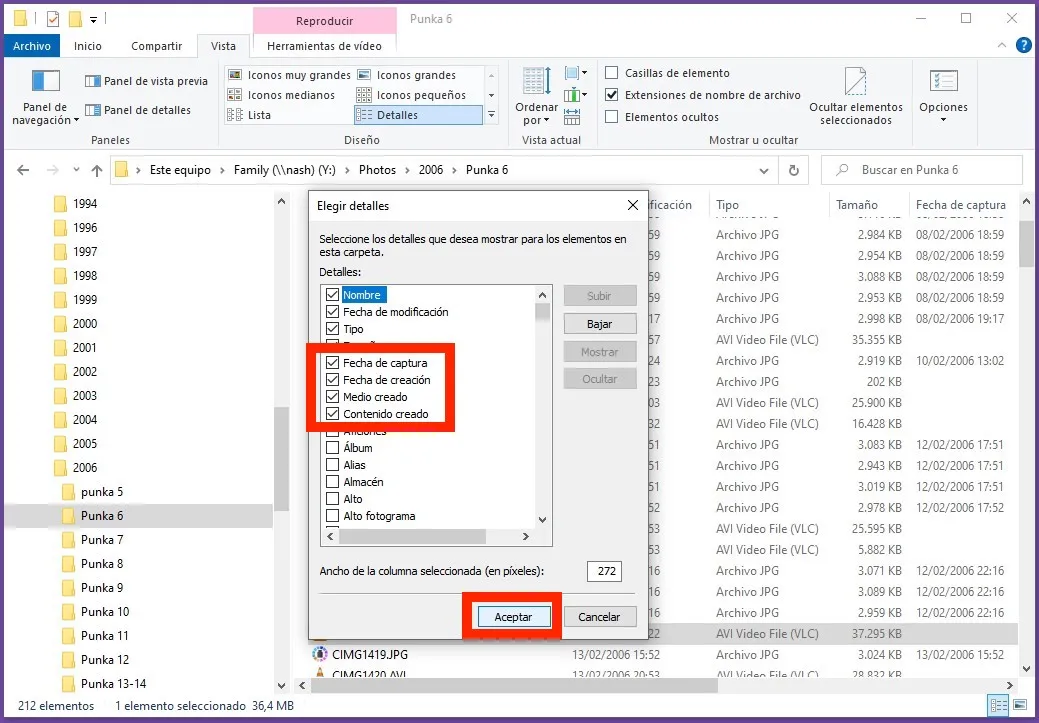
Ahora desplacemos la barra de desplazamiento inferior hacia la derecha para ver las columnas que acabamos de agregar. Verá cuál de las columnas está más poblada con datos y deberá ordenar la tabla según esa columna. En este caso, "Contenido creado" es obviamente más útil, así que clasifiquemos por eso. Si hay muchos archivos, esto puede llevar algún tiempo, como nos indica el indicador de progreso verde en la barra de direcciones.
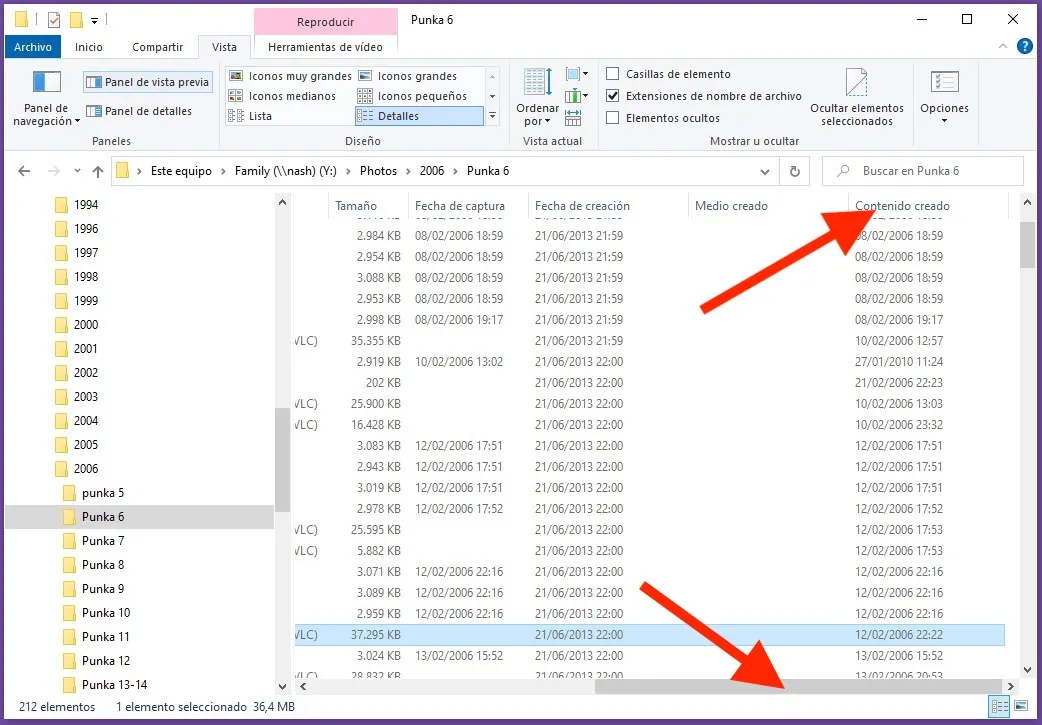
Ahora que tenemos todos los datos frente a nuestros ojos, no será difícil encontrar el archivo que necesitamos: simplemente desplácese por la tabla hasta la fecha deseada y seleccione.
Si sucede que las tres columnas "Fecha de captura", "Medio creado" y "Fecha de creación" están vacías, entonces, lamentablemente, los metadatos se han eliminado de tus fotos. En este caso, tendrás que centrarte únicamente en el campo "Fecha de creación" del archivo y esperar que no difiera mucho de la fecha real en la que se tomó la foto.
Cómo encontrar un archivo con una fecha específica dentro de una gran variedad de carpetas
La situación se vuelve algo más complicada si todos los archivos están distribuidos en una gran cantidad de carpetas sin ningún sistema, o si este sistema no se correlaciona de ninguna manera con la fecha de la toma. En esta sección, continuaremos usando el mismo Explorador de Windows y su funcionalidad integrada.
Pocas personas lo saben, pero el Explorador de archivos tiene herramientas de búsqueda bastante poderosas y están frente a nuestros ojos todo el tiempo. Pero dominarlos no es fácil. En particular, para la tarea de buscar entre los metadatos de fotografías, es necesario conocer algunos "hechizos mágicos" muy específicos que funcionan.
Entonces, abrimos en el Explorador la carpeta raíz del archivo de fotos en el que vamos a buscar. Si hay varias carpetas de este tipo, deberá repetir este ejercicio para cada una de ellas. En el campo de búsqueda, ingresa (sin espacios entre palabras) el hechizo mágico "fechadecreación: 30/05/2020". Obviamente, deberás sustituir la fecha por la tuya. Es importante hacerlo en el formato correcto. Luego presione Enter y espere. La barra de progreso verde comenzará a moverse, mostrándonos que el proceso está en curso. Los resultados encontrados aparecerán en la lista a medida que se descubran.
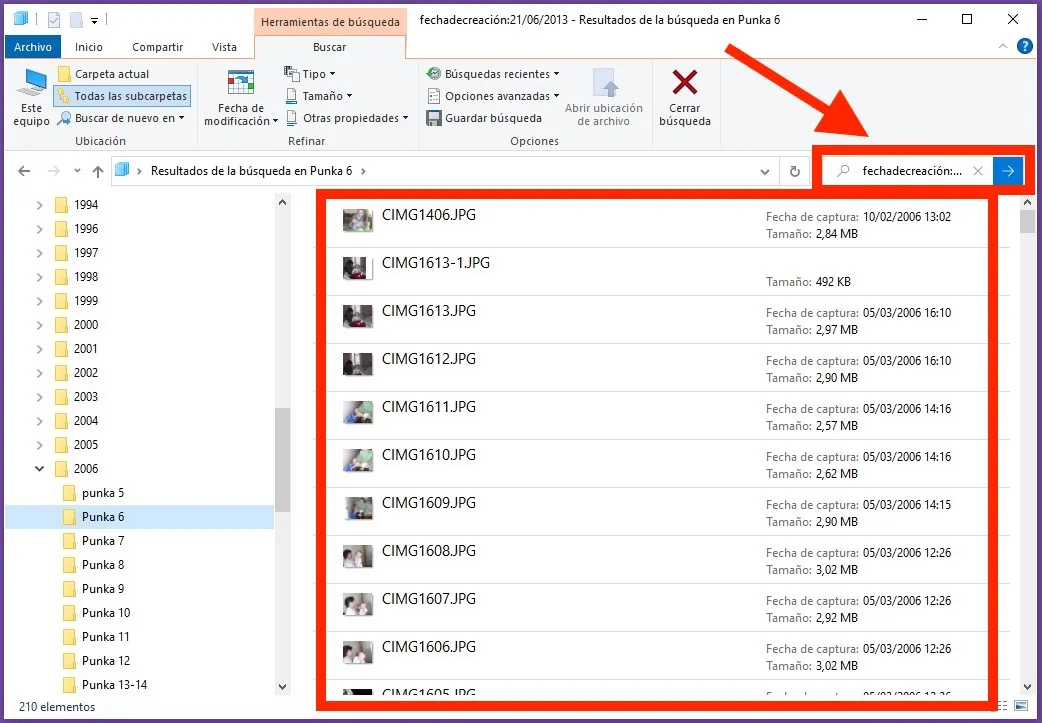
Puede tardar mucho tiempo, dependiendo de cuántos archivos haya en las carpetas. Si no tenía habilitada la indexación de archivos para la búsqueda de antemano (y la gran mayoría de los usuarios no la tienen), Windows leerá cada archivo del disco para obtener sus metadatos. No debes confiar demasiado en el indicador de progreso en cuanto a cuánto queda por esperar. Su comportamiento bastante normal es llegar al 98% en 2 minutos, y los porcentajes restantes pueden durar lo que haga falta, incluso horas.
Si el resultado de la búsqueda no le satisface, tiene sentido probar otros "hechizos mágicos", por ejemplo "fechadecaptura:", "contenidocreado:". Como vimos anteriormente, los resultados de la búsqueda pueden diferir, ya que a menudo no se completan todos los metadatos de las fotos.
Si lo desea, puede experimentar con diferentes parámetros de búsqueda (tipo y tamaño de archivo, etc.), esto puede acelerar la búsqueda debido a que solo se abrirán los archivos necesarios.
Bonus: Cómo buscar fotos por fecha en la aplicación Tonfotos
Otra cosa es si tienes instalado en tu ordenador un programa de gestión de archivos fotográficos Tonfotos. Con su ayuda, podrás encontrar la foto deseada en segundos. Basta con cambiar a la pestaña "Eventos" y buscar la fecha deseada en la escala de tiempo. El programa en sí puede leer la fecha de disparo a partir de los metadatos de varios modelos de cámaras, teléfonos inteligentes y videocámaras, no es necesario saber nada sobre estas dificultades.
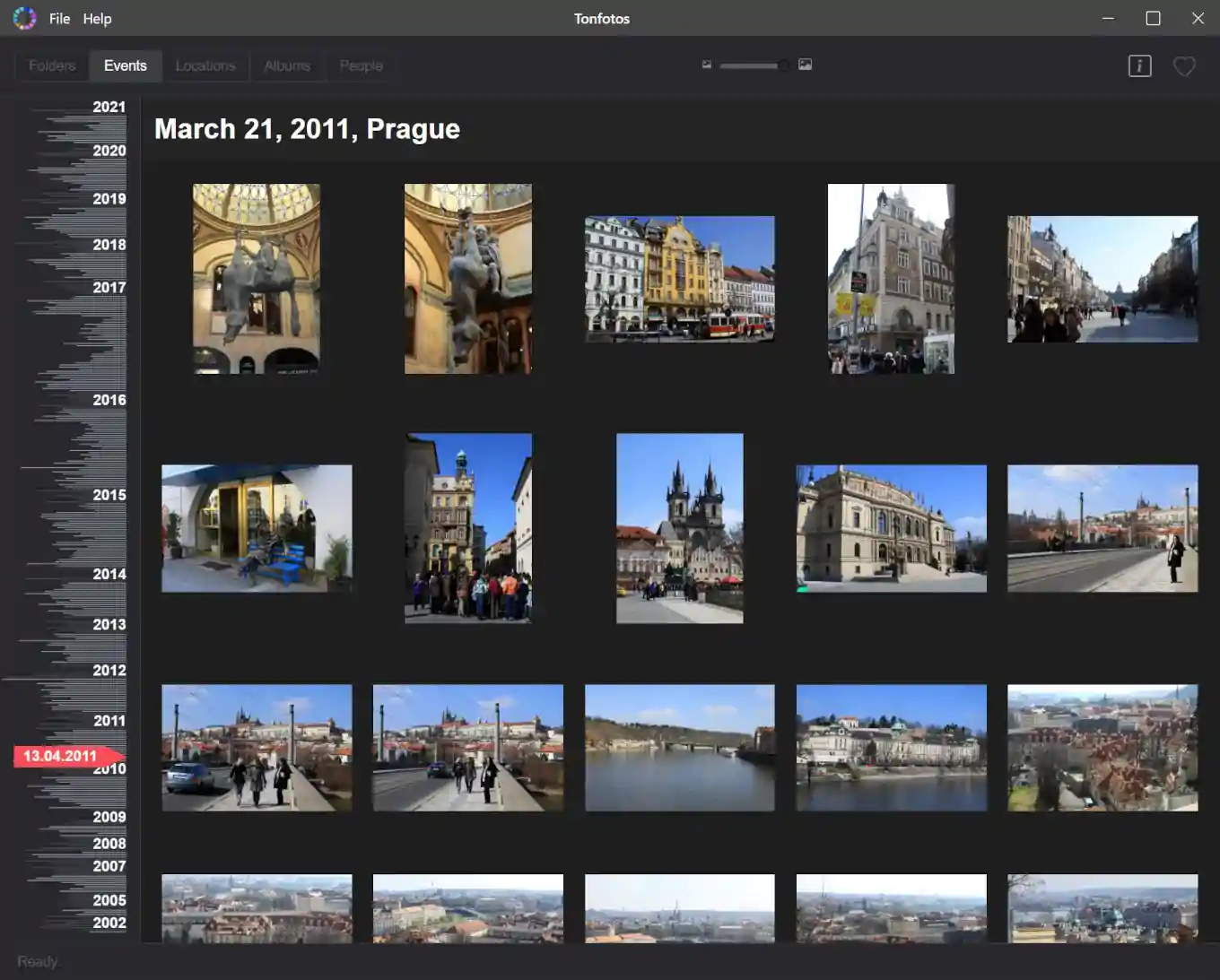
Incluso si no recuerdas la fecha exacta, siempre puedes desplazarte hacia arriba y hacia abajo en el feed del evento y buscar fechas cercanas. Además, podrás buscar no sólo por fecha, sino también por el lugar donde tomaste las fotografías, directamente en el mapa. Puedes descargar Tonfotos gratis. Indexará su archivo y encontrar la foto adecuada ya no será una tarea difícil para usted.